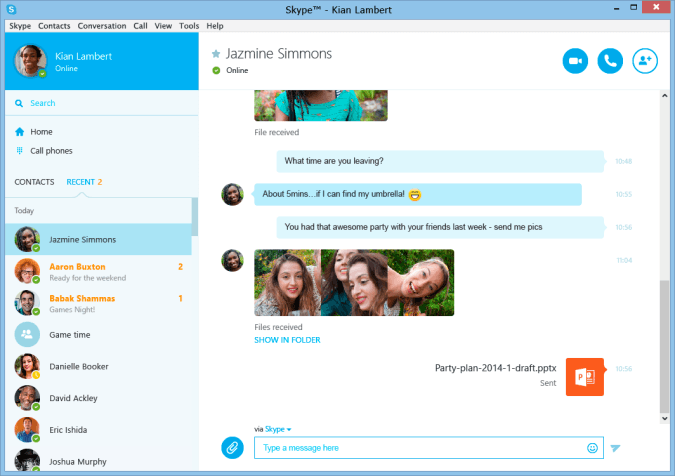- Gli utenti Skype apprezzeranno sicuramente le novità in serbo per la loro app preferita.
- Il popolare software per conferenze sta per ottenere una nuova e utile funzione di ingrandimento.
- Gli utenti potranno sfruttare appieno questa funzionalità durante la condivisione dello schermo.
- È semplice da usare e puoi ingrandire utilizzando il mouse e la tastiera o il touchpad.
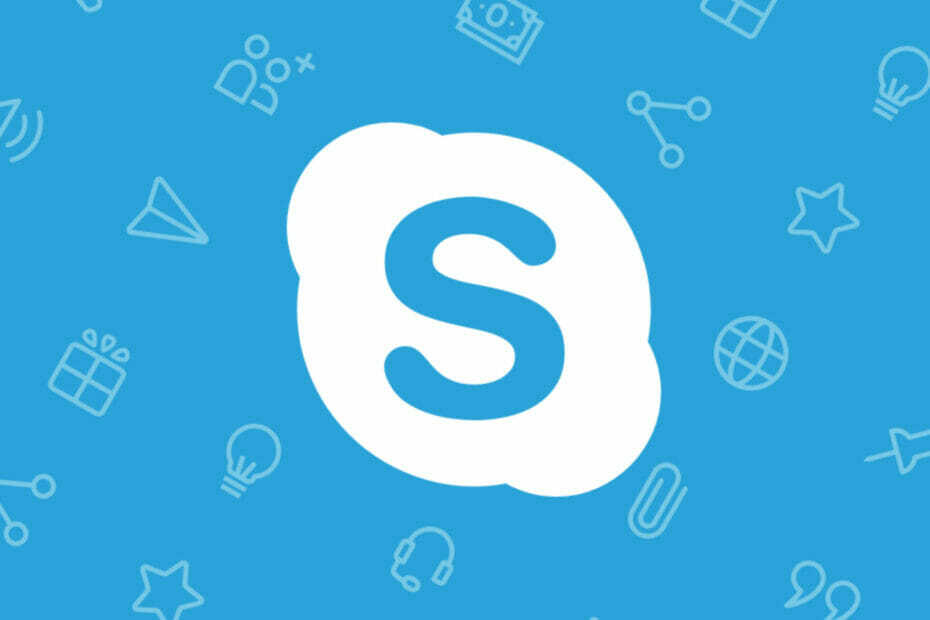
Sì, la maggior parte di noi utilizza Teams, Slack, Zoom o persino Google Meet e si è dimenticato di Skype e di come è stato un compagno fidato per così tanti anni.
Ma ci sono ancora molti utenti che non sono passati a un'esperienza diversa e preferiscono ancora comunicare e ospitare conferenze e riunioni tramite Skype.
Ora, la condivisione dello schermo dell'app sta migliorando con a nuova funzione di ingrandimento, che ora semplifica la lettura di piccoli testi sullo schermo condiviso per tutti i partecipanti a una videochiamata.
Gli sviluppatori hanno implementato diversi modi per ingrandire in qualsiasi momento durante le riunioni e l'utilizzo di Zoom-in non interromperà la chiamata né avviserà gli altri partecipanti che la funzione è in uso.
Il testo sarà più facile da leggere con questa nuova funzionalità di Skype
Sì, questo è un ottimo motivo per entusiasmarsi, se stai ancora utilizzando Skype per svolgere le tue attività quotidiane. E per quanto utile sia questa nuova funzionalità, è altrettanto facile da usare.
Tutti noi odiamo quel piccolo testo fastidioso, così piccolo che ti fa male solo al pensiero di leggerlo, figuriamoci farlo davvero.
Ma, d'ora in poi, saremo in grado di ingrandire il contenuto che necessita di un'occhiata più da vicino con la semplice pressione di un pulsante e del mouse.
Puoi utilizzare la nuova funzione Zoom-in quando qualcuno in una riunione condivide il suo schermo, semplicemente tenendo premuto Ctrl per Windows, cmd per utenti Mac e utilizzando lo scroll del mouse.

Un altro modo per farlo, se non si desidera utilizzare affatto la tastiera, è semplicemente utilizzare il touchpad del laptop. Ci saranno anche alcuni controlli sullo schermo nell'angolo in basso a destra dello schermo.
Quindi, ecco qua, tre modi per completare la stessa azione, tutti altrettanto veloci e semplici. Siamo tutti d'accordo che Skype ha lentamente preso il sedile posteriore poiché Microsoft si è concentrata principalmente sul miglioramento dei team.
Se sei passato da Windows 10 e hai eseguito l'aggiornamento a Windows 11, dovresti sapere che Skype non è più un'app di sistema predefinita ed è stato invece sostituito da Teams.
Puoi comunque scaricarlo manualmente da Microsoft Store se desideri continuare a utilizzarlo. Inoltre, se il tuo Skype continua a bloccarsi su Windows 11, siamo qui per aiutarti a risolvere questo problema.
Sei ancora orgoglioso di usare Skype per la tua routine quotidiana? Condividi i tuoi pensieri con noi nella sezione commenti qui sotto.